SAP Business One: Ausführlicher Überblick: Projektmanagement-Modul (Projekte und Berichte)

In diesem Kapitel lernen Sie die wichtigsten Feinheiten des Moduls SAP Business One Project Management kennen. Wir erkunden Aspekte wie die Projekthierarchie, die Grundlagen von SAP Business One Project Management und die zugehörigen Berichte. Wenn Sie ein Werkzeug benötigen, mit dem Sie alle Projekte in Ihrem Unternehmen verwalten und kontrollieren können, ist das Modul SAP Business One Project Management genau das Richtige für Sie. Um es kurz zu machen, lassen Sie uns unsere Reise beginnen.

Table of contents
SAP Business One – Grundlagen des Projektmanagements
Im Folgenden werden verschiedene Aspekte der Verwaltung von Projekten in SAP Business One beleuchtet, einschließlich ihrer Quelle, Hierarchie, Berichte usw.
Projektquelle
In SAP Business One können Sie mit dem Projektmanagement-Modul sowohl mit internen als auch mit externen Projekten arbeiten. Dabei spielt es keine Rolle, ob Ihre Projekte innerhalb Ihres Unternehmens stattfinden oder mit externen Stakeholdern oder Geschäftspartnern verbunden sind. Mit Hilfe des Moduls SAP Business One Project Management können Sie alle damit verbundenen Schritte und Transaktionen verwalten und registrieren. Darüber hinaus ist es sogar möglich, eine detaillierte Projektstruktur zu erstellen.
Projekthierarchie (Struktur)
Mit dem Modul SAP Business One Project Management haben Sie die Möglichkeit, zwei Arten von Projekten zu erstellen:
- Eigenständig;
- Komplexe Projekte.
Wenn Sie ein einfaches oder eigenständiges Projekt erstellen, ist es nicht mit einem anderen Projekt innerhalb der Anwendung verknüpft. Es existiert separat.
Bei komplexeren Projekten (die in der Regel in mehreren Schritten verwaltet werden) können Sie in SAP B1 das Hauptprojekt mit Unterprojekten (Projekten zweiter Ebene) verknüpfen, die ihrerseits weitere Unterprojekte enthalten können usw. In diesem Fall haben wir es mit einem Projekthierarchiebaum von Unterprojekten zu tun. Das Hauptprojekt befindet sich immer auf der obersten Ebene der Hierarchie, wie unten dargestellt:
- Das Hauptprojekt:
- Teilprojekt 1A (Stufe 1,2,3…):
- Teilprojekt 2A (Stufe 1,2,3…);
- Teilprojekt 2B (Etappe 1,2,3…);
- Teilprojekt 1B (Etappe 1,2,3…):
- Teilprojekt 1C (Etappe 1,2,3…);
- Teilprojekt 1D (Stufe 1,2,3…).
- Teilprojekt 1A (Stufe 1,2,3…):
In SAP Business One sind alle Projekte, die Unterprojekte enthalten, im Fenster Projekt verfügbar. Wenn Sie Informationen über ein Teilprojekt anzeigen möchten, verwenden Sie das Fenster Teilprojekt. Beachten Sie, dass es fast identisch mit dem Hauptfenster Projekt ist.
So aktivieren Sie SAP Business One Project Management
Bevor Sie weitermachen, müssen Sie das Projektmanagement-Modul in SAP Business One aktivieren. Standardmäßig ist es in Ihrem Hauptmenü nicht verfügbar. Gehen Sie daher zu Verwaltung -> Systeminitialisierung -> Firmendetails -> Registerkarte Basisinitialisierung. Hier finden Sie das Kontrollkästchen Projektmanagement aktivieren am unteren Rand dieses Bildschirms. Aktivieren Sie das Kontrollkästchen, um das Modul SAP Business On Project Management zu aktivieren.
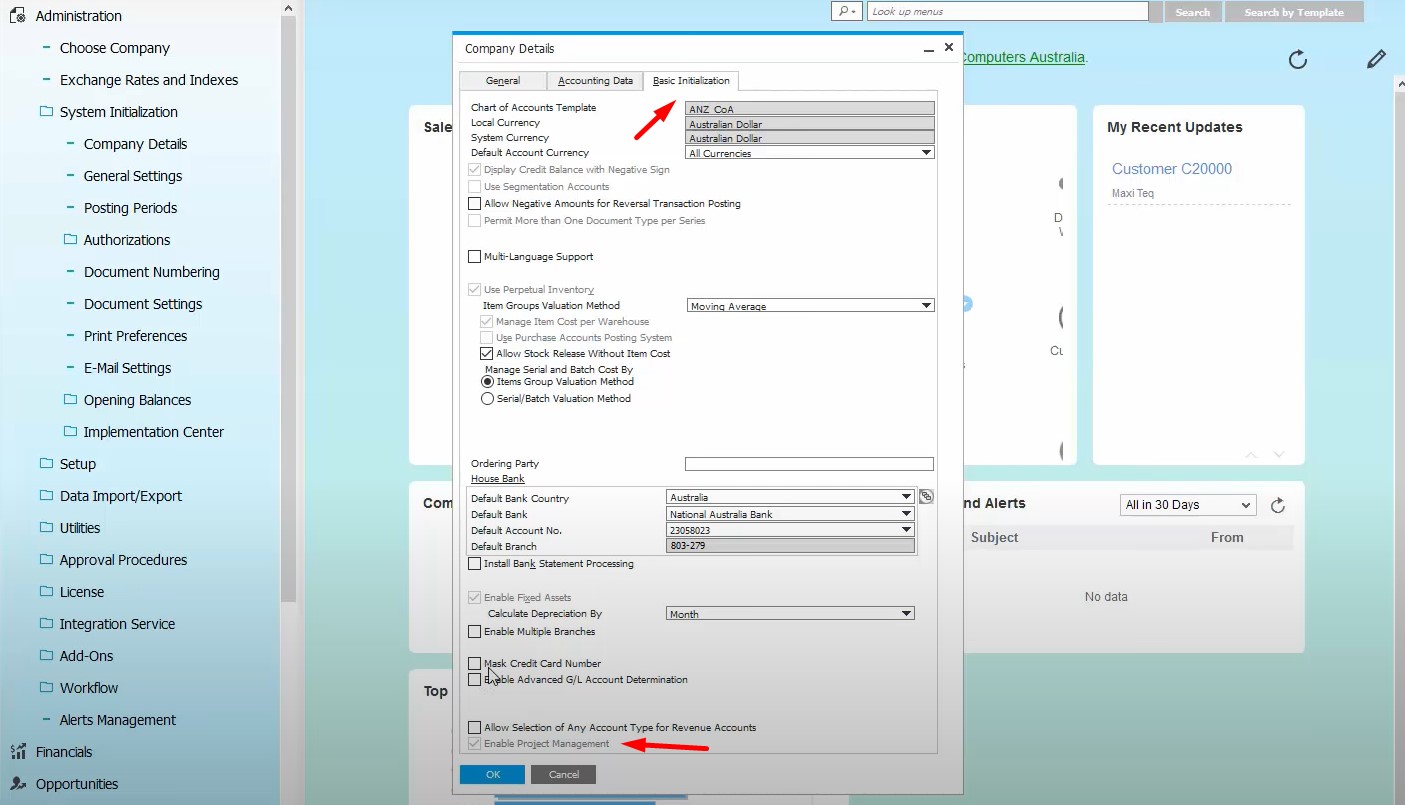
Danach erscheint das Modul in Ihrem Hauptmenü.
Beachten Sie auch, dass Sie eine Professional-Lizenz benötigen, um das Tool aktiv zu nutzen.
Aufbau des Moduls Projektmanagement
Ihre tägliche Routine im Zusammenhang mit dem Modul SAP Business One Project Management ist in zwei Abschnitte unterteilt: Projekte und Berichte. Schauen wir uns beide an.
Projekte
Sie können die Option Projekte für zwei Zwecke verwenden. Erstens können Sie damit neue Projekte erstellen. Zum anderen können Sie mit ihrer Hilfe die bereits in SAP Business One vorhandenen Projekte verwalten.
Ein weiterer wichtiger Aspekt ist, dass Sie die in diesem Bereich erstellten Projekte miteinander verknüpfen können. Sie müssen nicht einmal von vornherein mit den Finanzprojekten aus dem Bereich Verwaltung verknüpft sein. Sie müssen sie jedoch manuell zuordnen, indem Sie ein Finanzprojekt mit einem Projekt aus dem Modul Projektmanagement verknüpfen.
Weitere Optionen finden Sie unter Verwaltung -> Einrichtung -> Projektmanagement. Die folgenden beiden Werkzeuge stehen Ihnen zur Verfügung:
- Phasen (werden auf dem Bildschirm Projekt verwendet);
- Aktivität (wird auf dem Bildschirm Humanressourcen verwendet).
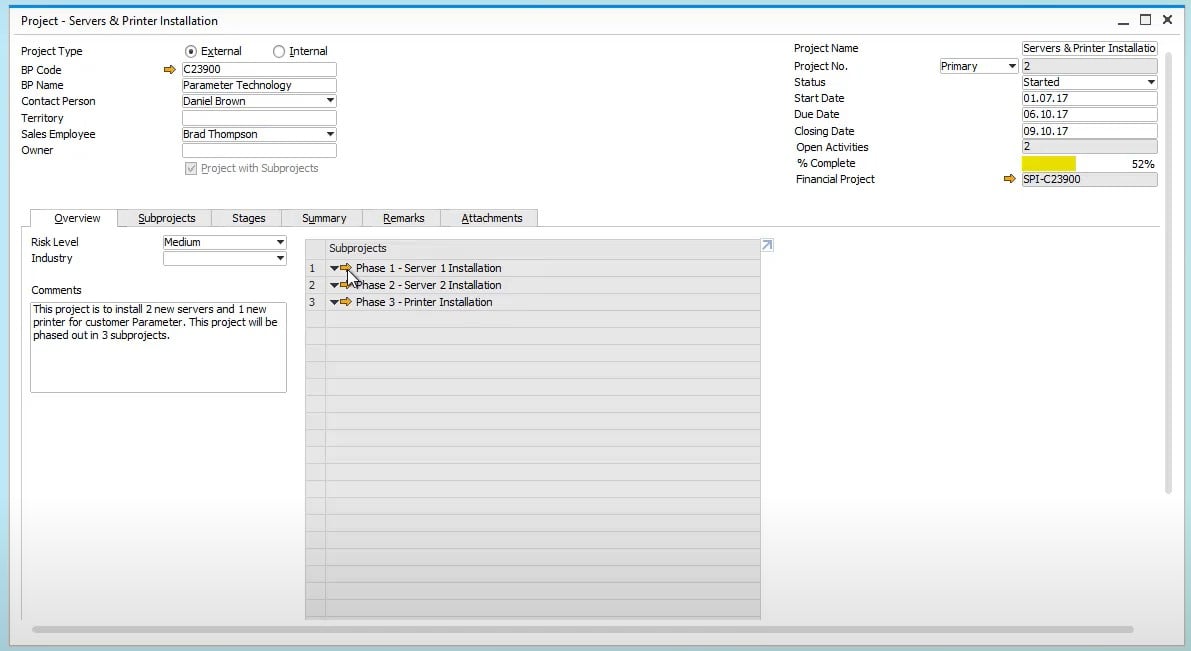
Die Kopfzeile des Projektbildschirms enthält die wichtigsten Informationen über das Projekt:
- Das Feld Projekttyp zeigt an, ob ein Projekt mit einem Geschäftspartner verbunden ist oder nicht.
- Bei der Option Extern muss entweder ein Kunde oder ein Lieferant ausgewählt werden.
- Wenn Sie Intern wählen, sind die Felder GP-Code und GP-Name inaktiv.
- Im Feld Projektname können Sie Ihr Projekt benennen.
- Das Feld Status unterstützt vier Statustypen: Gestartet, Angehalten, Gestoppt und Beendet.
- Wenn Sie im Feld Status die Option Gestoppt oder Beendet wählen, wird das aktuelle Datum als
- Abschlussdatum für das Projekt festgelegt.
Das Kontrollkästchen Projekt mit Unterprojekten aktiviert eine neue Registerkarte (Unterprojekte), auf der Sie Ihr aktuelles Projekt mit anderen Unterprojekten verknüpfen können.
Mit Hilfe der folgenden sechs Registerkarten können Sie weitere Informationen über Ihr Projekt pflegen:
- Übersicht – geben Sie die Risikostufe (niedrig, mittel oder hoch), die Branche, die hinter dem Projekt steht, zusätzliche Informationen im Feld Kommentare und Daten zu den Unterprojekten im Feld Zusammenfassung an.
- Teilprojekt (erscheint, wenn das Kontrollkästchen Projekt mit Teilprojekten aktiviert ist) – hier wird eine ausführlichere Zusammenfassung aller Teilprojekte angezeigt: Beschreibung, Start- und Enddatum, geplante und tatsächliche Kosten, Prozentsatz der Vollständigkeit, Eigentümer des Teilprojekts, Status usw. Diese Informationen können nicht bearbeitet werden. Die Spalte Teilprojekt-Nr. enthält einen direkten Link zum Teilprojekt. Unten sehen Sie das Fenster zur Konfiguration des Teilprojekts.
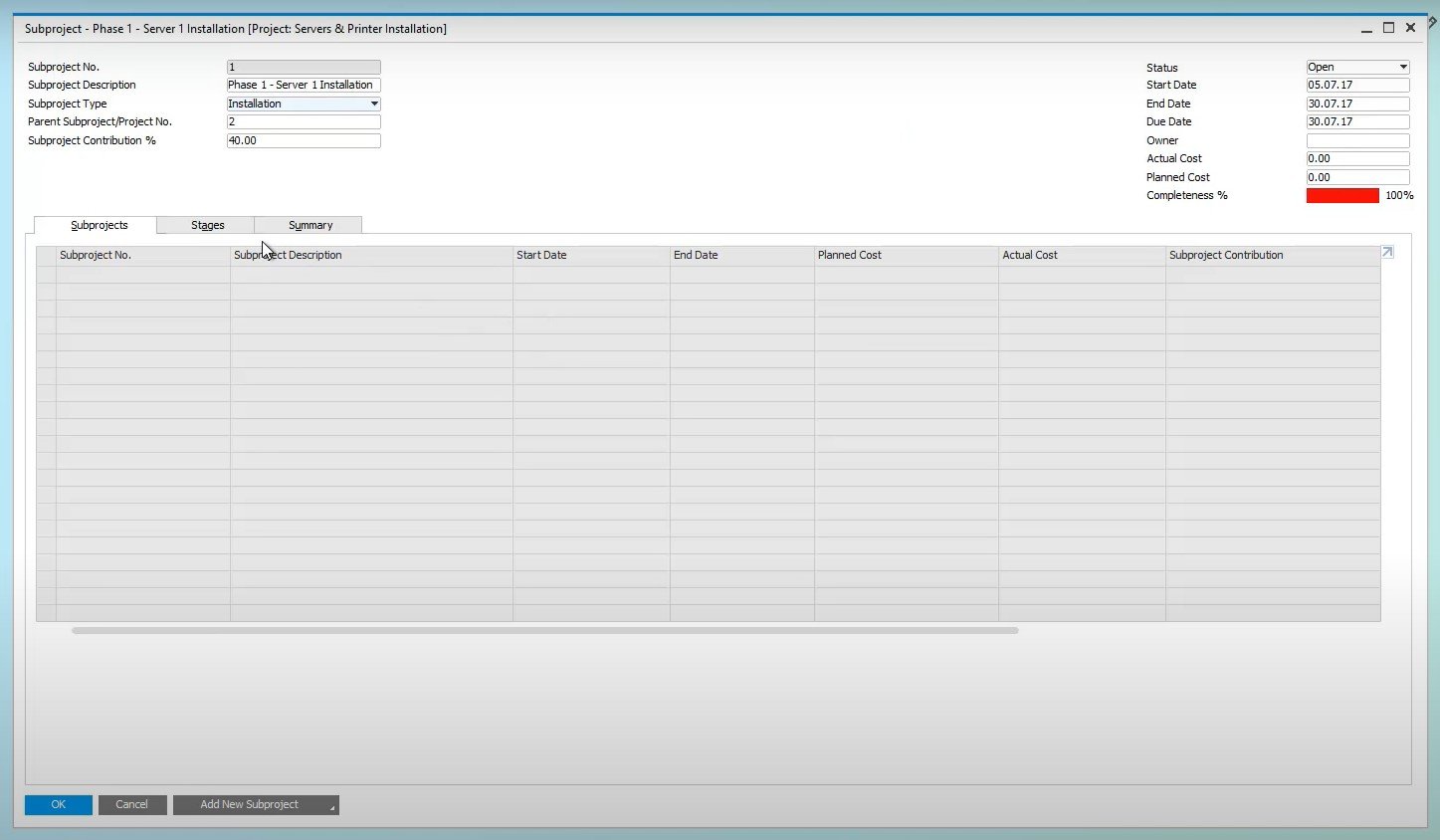
- Phasen – SAP Business One bietet standardmäßig die folgenden fünf Phasen: Konzeption/Initiierung, Definition/Planung, Einführung/Ausführung, Leistung und Kontrolle, Abschlussphase. Sie können jedoch ggf. benutzerdefinierte Phasen zusammen mit den mit den Phasen verbundenen Aufgaben hinzufügen. Geben Sie über das entsprechende Feld an, wie hoch die geplanten Kosten für eine bestimmte Phase sind. Außerdem enthält die Registerkarte Finanzinformationen aus den Marketingbelegen (Rechnungsbetrag (Ausgang und Eingang), offener Betrag (Ausgang und Eingang)). In der Spalte % können Sie den prozentualen Anteil der Vollständigkeit einer bestimmten Phase sehen. Verwenden Sie die Spalten für die Stufenabhängigkeit, um verschiedene Stufen desselben Projekts miteinander zu verknüpfen.
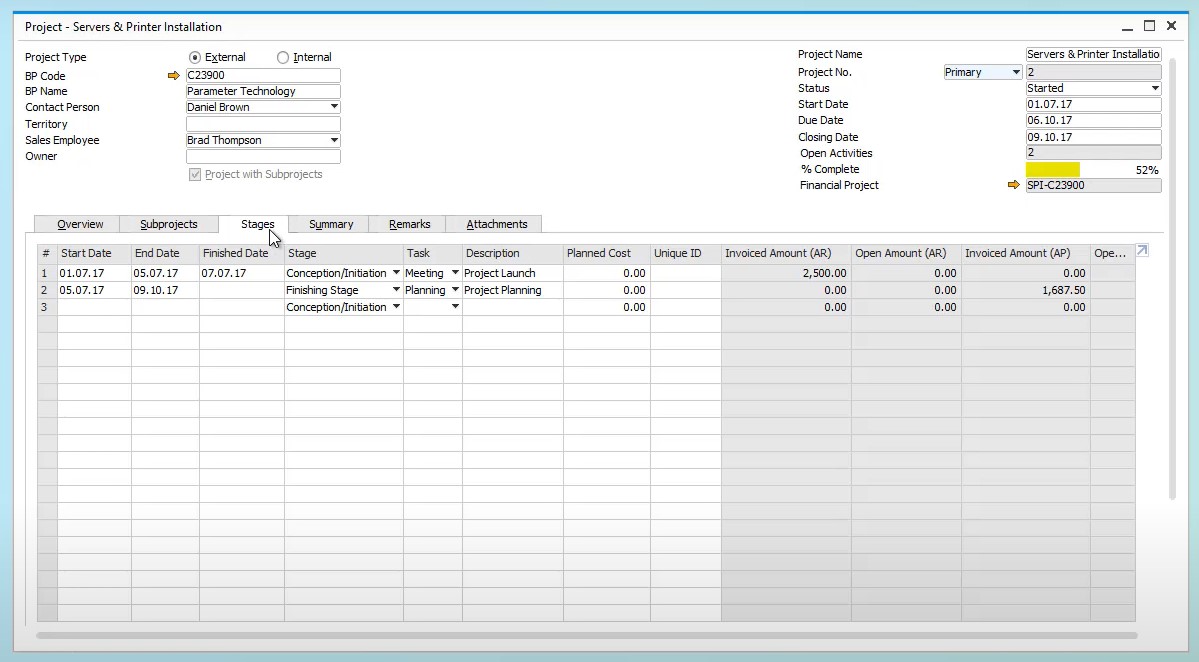
- Zusammenfassung – diese Registerkarte enthält die Finanzzahlen der geplanten Kosten sowie die tatsächlich angefallenen Kosten eines Projekts. Im Falle von Unterprojekten werden die zugehörigen Kosten auf dieser Registerkarte angezeigt, um einen Gesamtüberblick über die finanzielle Situation Ihres Projekts zu erhalten. Außerdem finden Sie hier die Kosten und Termine von Arbeitsaufträgen.
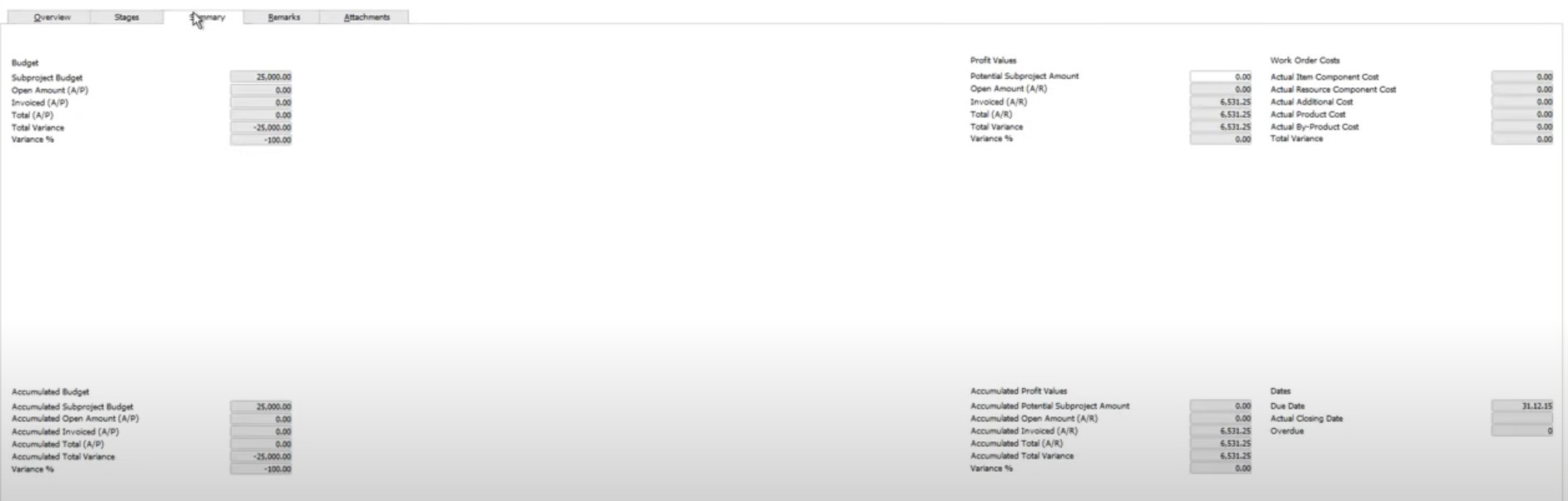
- Bemerkungen – fügen Sie hier Text zu Ihrem Projekt hinzu, der zusätzliche oder wichtige Details hervorhebt.
- Anhänge – hier werden alle an das Projekt angehängten Dateien aufgelistet.
Die grundlegende Projektmanagement-Routine von SAP Business One wird im Folgenden beschrieben:
Berichte
Das Modul Projektmanagement bietet drei Berichtsarten, die im Folgenden beschrieben werden: Offene Punkte, Phasenanalyse und Ressourcen. Sie finden sie unter Projektmanagement -> Berichte:
- Phasenanalyse – Projekt-/Teilprojektphasen entsprechend den Auswahlkriterien;
- Offene Punkte – offene oder geschlossene Punkte, die in einem Projekt/Teilprojekt gemäß den Auswahlkriterien erfasst wurden;
- Ressourcen – Ressourcen, die mit einem Projekt/Teilprojekt innerhalb eines Arbeitsauftrags gemäß den Auswahlkriterien verbunden sind.
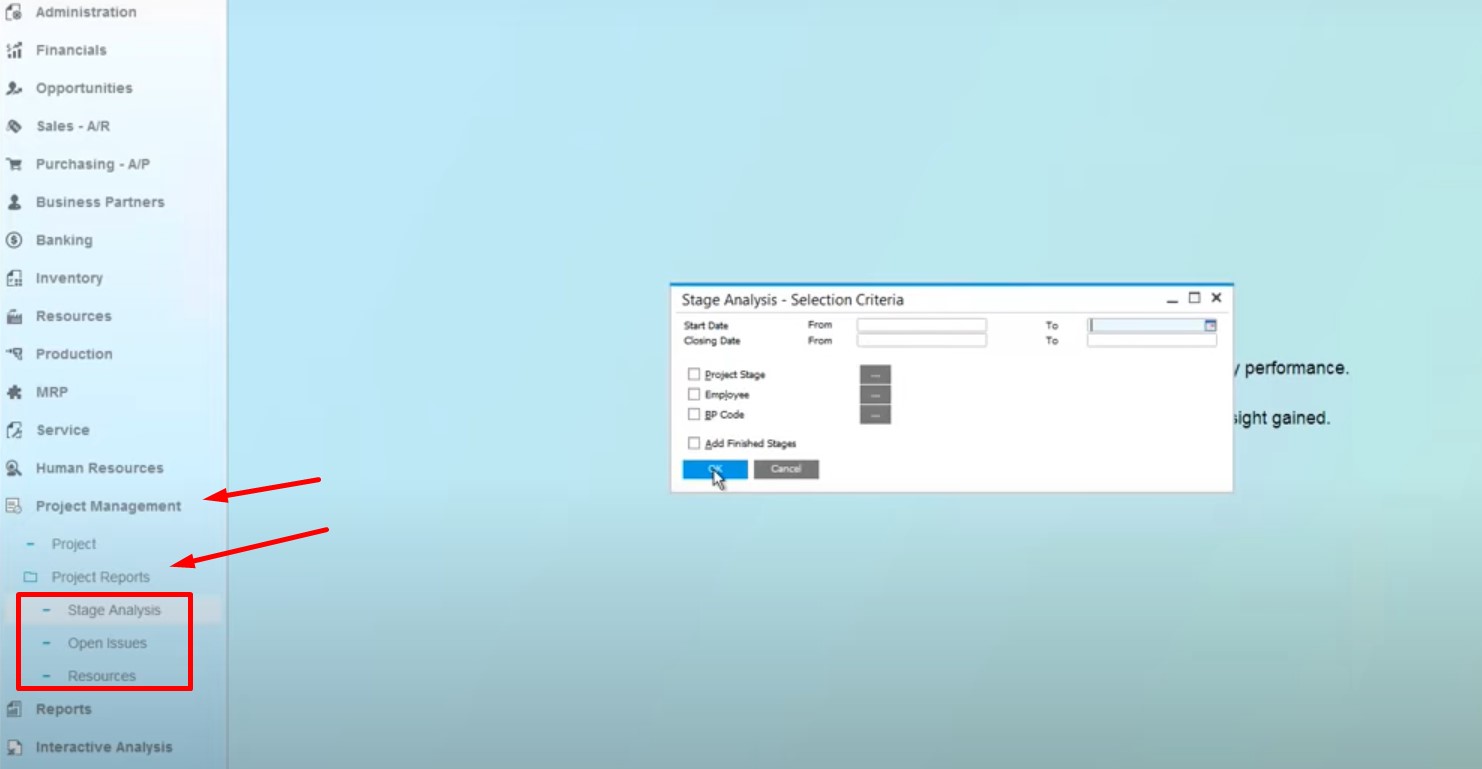
Im Folgenden finden Sie weitere Informationen über das Modul SAP Business One Project Management und die entsprechenden Berichte:
Wie man SAP Business One mit externen Systemen integriert
SAP Business One ist eines der leistungsfähigsten ERP-Systeme. Es ist komplex, aber nicht kompliziert. Allerdings fehlen ihm einige wesentliche Funktionen, wie z. B. die Datensynchronisation mit E-Commerce-Plattformen. Dies ist standardmäßig eine fragwürdige Aufgabe, aber es ist kein Problem mehr, die fehlende Funktionalität zu erhalten. Sie können leicht Tools für SAP-Integrationen mit E-Commerce-Plattformen finden, einschließlich Magento 2 und Shopify. Kontaktieren Sie uns für weitere Informationen über die Integration von SAP Business One in Ihr Unternehmen und prüfen Sie unsere SAP Business One Integrationslösung für Magento 2.

